 Qué es ?
Qué es ?Thump SSF es un complemento y aplicación APO EQ, diseñado para SSF de pincab, que crea un subgrave potente para encender los excitadores de la cabina (altavoces vibrantes).
Puede asignarse a canales de altavoces dedicados, como los canales traseros o laterales, para darle a sus mesas ese "empuje" extra.
Thump SSF funciona para todos los emuladores que usan audio 7.1 y es muy fácil de configurar. ¡No es necesaria ninguna configuración o modificación del DOF!
Como funciona ?
Thump SSF sintetiza en tiempo real los graves de la señal de entrada, por ejemplo los parachoques de la mesa, luego los mezcla en un “punch” de baja frecuencia que a su vez generará más vibraciones en tus excitadores. Puede ajustar el volumen y la duración de este
sonido de "golpe".
Qué no es (y por qué podría no ser adecuado para usted).Thump SSF se aplica a TODOS los sonidos de baja frecuencia para una mesa, en los canales que seleccione (generalmente solo los traseros / lados) por lo que el objetivo no es aumentar las vibraciones en una cierta parte de la mesa c. Es decir Agitadores, máquinas de pinball, parachoques, etc. sino para acentuar las sensaciones ya presentes en los excitadores. Thump SSF ayudará a aumentar estas vibraciones de baja frecuencia, lo que dará como resultado sensaciones mucho más "densas".
Windows de 64 bits. Se requiere ecualizador APO de 64 bits.
Instrucciones de instalación de Thump SSF-Instale EQ APO si aún no está instalado.
-Enlace:
https://sourceforge.net/projects/equalizer...latest/download
EQ APO ya debe estar instalado y configurado antes de instalar Thump SSF.
IMPORTANTE: Detenga SSFImpactor si lo ha instalado.-Descargue ThumpSSFv1.1.zip y descomprímalo en el directorio de su elección.
Enlace:
https://drive.google.com/file/d/1muUVD02kT...iew?usp=sharing-En el directorio, encontrará el archivo "vcredist_x64.exe", que es la redistribución de C ++. Ejecútelo como lo requiere Thump SSF para que funcione correctamente.
Después de la instalación, inicie Thump SSF desde su directorio o su acceso directo si ha
creado uno.
Panel de control Thump SSF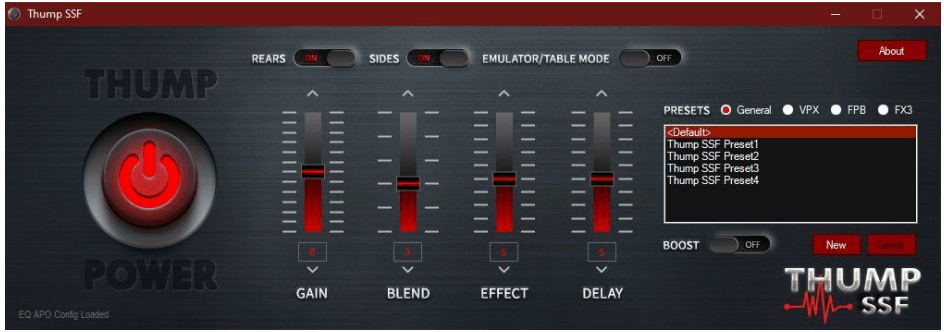
Si Thump SSF ha detectado que EQ APO está instalado y funcionando, verá "
EQ APO Config Loaded " en la parte inferior izquierda del panel de control y automáticamente agregará una entrada a su archivo APO config.txt.
Si ve "
No encontrado ", significa que Thump SSF no pudo encontrar su archivo de configuración APO EQ. Si es así, asegúrese de haber configurado EQ APO y configurado como se mencionó anteriormente.
Entonces no tiene que jugar con nada en EQ APO para que Thump SSF funcione.
Cuando inicia Thump SSF por primera vez, está deshabilitado. Presione el botón de encendido para encenderlo. Hay dos modos SSF Thump: modo general (predeterminado) y modo emulador / tabla.
Para apagar SSF Thump, abra el panel de control nuevamente y presione el botón de encendido. Esto lo desactivará en EQ APO.
Modo generalDe forma predeterminada, Thump SSF funciona en modo "General". Esto significa que el preajuste que seleccione en el área General se aplicará a TODOS los sonidos provenientes de sus excitadores traseros y laterales. Simplemente elija uno de los ajustes preestablecidos incluidos o cree uno propio y asegúrese de que SSF Thump esté activado.
Cargue una mesa con un buen SSF (TOTAN, AC / DC, Diner, etc.) y vea cómo se siente. Active y desactive SSF Thump para comparar la diferencia.
Si está satisfecho con el sonido de Thump SSF en todas sus mesas, no necesita hacer nada más. Simplemente apáguelo y continuará ejecutándose dentro de EQ APO hasta que lo apague manualmente. No es necesario ejecutarlo cuando se inicia Windows o ponerlo en su carpeta de Inicio.
Ese es más o menos el concepto: "configúrelo y olvídese".
Modo Emulateur / TableHabilitar este modo minimizará Thump SSF en la bandeja del sistema y se ejecutará en segundo plano cuando minimice el panel de control. En este modo, supervisará los procesos de Visual Pinball X, Future Pinball y Pinball FX3 y, cuando lo encuentre, establecerá el ajuste preestablecido almacenado correspondiente.
Nota: SSF Thump debe minimizarse para que pueda monitorear sus tablas o emuladores, dejará de monitorear cuando abra el panel de control.
Para que esto funcione, deberá crear al menos un ajuste preestablecido para uno de los emuladores.
Vea a continuación cómo crear ajustes preestablecidos de emulador o de mesa.
Si está iniciando SSF Thump desde su carpeta de inicio o desde un script, use el parámetro -m o -min para iniciarlo automáticamente y minimizarlo en la bandeja del sistema.
Exemple: START "" "C:\Program Files (x86)\ThumpSSF\ThumpSSF.exe" -m
Configuración de golpe SSFDe forma predeterminada, los canales laterales y trasero se seleccionan automáticamente.
Puede seleccionar / anular la selección de cada uno de ellos dependiendo de dónde desee aplicar SSF Thump.
Nota: Thump SSF solo funcionará si se selecciona al menos uno de los canales, por esta razón no puede apagar tanto el canal trasero como el lateral.
Hay 4 controles deslizantes principales en el panel de control:
-
Gain: cambia el volumen del sonido de "golpe". Establecerlo en cero está bien en la mayoría de los casos.
Rango de -6dB a 6dB.
-
Blend : controla la cantidad de "punch" que se mezclará con los sonidos originales. Cuanto
mayor sea este valor, más impactantes pero menos claros serán los sonidos originales de la tabla. Rango
1-6 (10% -60%).
-
Effect: la frecuencia del sonido de "golpe". Un ajuste demasiado grande puede resultar en sonidos extraños
provenientes de su mesa. Úselo en combinación con el parámetro "Delay" para obtener el
mejor resultado. Rango: 1-10 (1hz-440hz).
-
Delay : controla la duración del sonido de "golpe". Cuanto mayor sea el retardo, más
desincronizado el sonido del "golpe" con los sonidos de la mesa. Para ser utilizado en combinación con el ajuste de
frecuencia. Rango: 1-10 (1ms-1s).
Opcional:Boost: Esto agrega otro sonido de "golpe" a la mezcla a una frecuencia diferente pero a un volumen mucho más bajo, lo suficiente para dar a sus excitadores un pequeño impulso.
PreajustesThump SSF viene preinstalado con 5 "ajustes preestablecidos" generales que han sido modificados por el autor. Él personalmente usa "preset" 4 en todas sus tablas porque funciona realmente bien.
Sin embargo, que todos intenten ver lo que sienten.
Nota: Cualquier cambio realizado en los controles deslizantes cuando se carga un ajuste preestablecido lo actualizará automáticamente.
En el área "General" de los "Ajustes preestablecidos" siempre hay un ajuste preestablecido <predeterminado>.
No puede eliminar este ajuste preestablecido y, por lo general, solo se usa si no tiene un
ajuste preestablecido personal o si elimina uno de los ajustes preestablecidos incluidos.
La selección de un preajuste en el área "General" se convierte en el preajuste "activo" aplicado a EQ APO. Esto permanecerá en efecto hasta que elija un ajuste preestablecido "General" diferente, o si en el modo Emulador / Tabla se elige automáticamente un ajuste preestablecido.
En las áreas de preajustes del emulador, tiene la opción de crear también un
preajuste además de los preajustes <default> a nivel de mesa.
Sin embargo, puede eliminarlos. Así es como funciona:
Simplemente elija el emulador para el que desea crear un ajuste preestablecido. En este
ejemplo, elegiremos “VPX”.

Ahora haga clic en el botón "New".

Para crear un ajuste preestablecido predeterminado, simplemente elija "Emulador predeterminado". Este ajuste preestablecido
se aplicará, de forma predeterminada, a TODAS las tablas de este emulador A MENOS QUE
exista un ajuste preestablecido de tabla para esa tabla.
Para crear un ajuste preestablecido a nivel de tabla, seleccione "Ajuste predeterminado de tabla" y haga clic en el botón "Examinar". Vaya a la carpeta de su tabla y seleccione una o más tablas.
Si desea copiar la configuración de un ajuste preestablecido existente, simplemente selecciónelo de
la lista desplegable. Cuando termine, haga clic en "Crear".
Ejemplo de resultados:
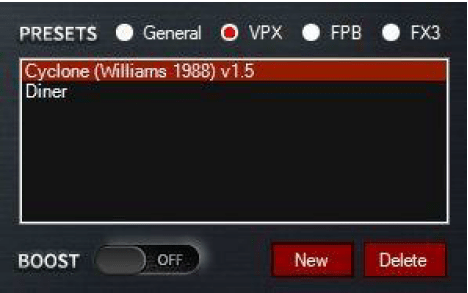
Ahora puede usar diferentes configuraciones de cursor para cada tabla.
Cuando esté satisfecho con su configuración, asegúrese de habilitar el “MODO EMULADOR / TABLA ”.

Cuando esta opción está habilitada, minimizar el panel de control minimizará Thump SSF en la bandeja del sistema y continuará ejecutándose en segundo plano y monitoreando VPX, FPB o FX3. Para volver a abrir el panel de control, simplemente haga doble clic en el icono de la bandeja del sistema.
Nota: Los ajustes preestablecidos se eligen automáticamente en el siguiente orden cuando un
emulador o una tabla están abiertos y en ejecución:
Tabla de emuladores> Si no se encuentra,> Ajustes preestablecidos de emulador predeterminados> Si no se encuentra,> Ajuste preestablecido
activo general
Consejos :Debido a la naturaleza de Thump SSF, que amplifica las frecuencias bajas, también significa que puede haber una caída en los agudos dependiendo de cómo se mezcle Thump SSF con los sonidos en su mesa. Para combatir esto, puede intentar agregar agudos a través de APO (usando el ecualizador incorporado) o en su amplificador. Si agrega un ecualizador en APO, asegúrese de que sea el último elemento de su configuración.
Cuanto más alto sea el control deslizante de efectos, más oirá algún tipo de efecto de rebote / deformación.
Sabrá a qué me refiero cuando lo escuche, y es solo el efecto de sintetizador de baja frecuencia que se agrega a través del complemento Thump SSF. Simplemente reduzca el control deslizante de efectos o mezcle para reducirlo o eliminarlo por completo.
Tenga en cuenta que si escucha este sonido a través de sus altavoces frontales o secundarios, significa que algo está mal con su configuración APO (por ejemplo, si está copiando canales, etc.) o con la configuración de su hardware.
Naturalmente, hay una ligera mezcla entre sus canales traseros / laterales y sus canales frontales, pero no debería ser tan notable.
Fuentes:Traducido por Manu Lodbrock al frances y Mussinger al español del archivo original de Al Lougher publicado en el grupo de Facebook de SSF (
https://bit.ly/3lprQFf )
¡No dudes en notificarnos cualquier error que pudiéramos haber deslizado en el documento o devolución de enlaces que ya no funcionan!
Esperamos que este documento te sea de utilidad, deseándote una buena lectura….